
Telefónna karta SD nie je definovaná: Je možné obnoviť pamäťovú kartu? Ako obnoviť dáta, odstránené súbory z telefónnej karty SD? Ako obnoviť Micro SD Flash Drive?
Podrobný manuál pre resuscitačné microSD pamäťové karty a dáta obnovy vzdialene od neho.
Navigácia
- Karta karty SD nie je definovaná: Bežné príčiny a riešenia
- Telefónna karta SD nie je definovaná: Je možné obnoviť pamäťovú kartu?
- Ako obnoviť údaje, odstránené súbory z telefónnej karty SD: Obnova systému Windows
- Ako obnoviť pamäťovú kartu a údaje z pamäťovej karty telefónu? MicroSD telefón Reštaurovanie pamäťových kariet: Programy
- Video: Ako obnoviť vzdialené súbory z karty microSD?
Napriek tomu, že mnohé moderné smartfóny a tablety majú pomerne veľké množstvo integrovanej pamäte, väčšina používateľov uprednostňuje ukladanie fotografií, videí, hudby a iných údajov karty microSD, Pre ktorý je k dispozícii v takmer každom mobilnom zariadení.
Tento spôsob ukladania informácií sa považuje za najvhodnejší a bezpečný, ale nie zriedkavými prípadmi, keď v určitom bode sa karta zastaví určená telefonicky alebo všetky údaje zmiznú. Príčiny takýchto problémov môžu byť spojené s poruchami softvéru telefónu, s fyzickým poškodením samotného nosiča alebo kvôli nedbanlivosti používateľov, ktorí by mohli náhodou odstrániť obsah disk flash.
Z nášho článku sa dozviete, čo máte robiť, ak je pamäťová karta SD. Nie je určené telefónom, je možné odstrániť informácie z neho a ako to urobiť.

Obrázok 1. Telefón nevidí kartu microSD. Čo robiť? Sprievodca obnovy dát.
Karta karty SD nie je definovaná: Bežné príčiny a riešenia
Systémové zlyhania
- Najviac banálny, ale najčastejším dôvodom, pre ktorý telefón nerozpoznáva microSD karta Operačný systém zariadenia zlyhá. Zvlášť tento problém je relevantný pre smartfóny a tablety založené na Android. Všetko, čo bude potrebné na vyriešenie, je reštartovanie zariadenia. V prípade, že reštartu nepomohol, mali by ste sa pokúsiť extrahovať microSD karta Z otvoru a znova ho nainštalujte.
- Ak reštart nevydal požadovaný výsledok, odporúča sa vymazať vyrovnávaciu pamäť vnútornej pamäte telefónu prostredníctvom režimu " Zotavenie.", Ktorý je prítomný na ľubovoľnom zariadení, ktoré prevádzkuje operačný systém Android. Ak chcete vstúpiť do tohto režimu, musíte vypnúť telefón a podržte tlačidlo napájania v rovnakom čase a tlačidlo hlasitosti. V okne, ktoré sa zobrazí, budete musieť vybrať riadok " Vymazanie vyrovnávacej pamäte"A potom reštartujte zariadenie.
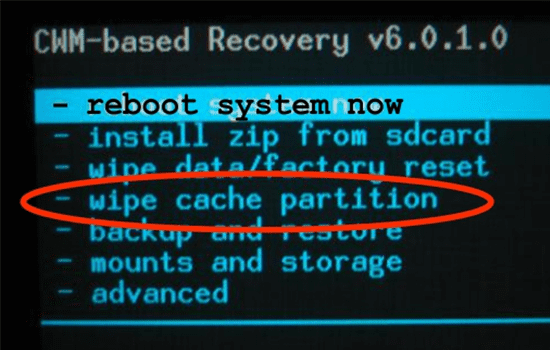
Obrázok 2. Čistenie cache telefónu prostredníctvom režimu obnovy.
Kontakty znečistenia
- Ak v určitom okamihu, telefón prestal rozpoznať pamäťovú kartu pred presunutím do radikálnych metód riešenia problému, odstrániť microSD karta Z vášho prístroja a utrite kontakty na ňom. Je možné, že v procese dlhodobého použitia zariadenia sa na nej nahromadilo prachová vrstva, ktorá zabraňuje tomu, aby zariadenie rozpoznalo vymeniteľné médium. Použite látky obsahujúce alkohol na kontaktovanie kontaktov. Napríklad Kolín nad Rýnom.
- Okrem toho sa odporúča tiež čistiť konektor karty microSD S špáradlom. Úhľadné pohyby tak, aby nedošlo k poškodeniu kontaktov, čistite slotu karta Micro-SD Na vašom zariadení a dôkladne ho vyhodte. Potom zasuňte kartu späť na zariadenie a zistite, či bude pamäťová karta prečítať.
Porušenie súboru systému vymeniteľných médií
- Ako na akomkoľvek inom odnímateľnom nosiči, na microSD-mapa. Je nainštalovaný súborový systém, ktorý slúži na triedenie a rýchle vyhľadávanie uložené na dátovom karte. Ak poškodíte systém súborov, potom, keď sa pokúsite rozpoznať pamäťovú kartu, budete nastaviť kritickú chybu alebo kartu nebude čítať vôbec.
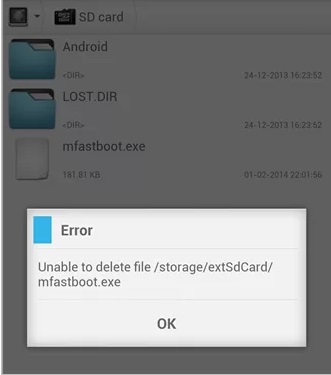
Obrázok 3. Chyba čítania pamäťovej karty na telefóne.
- Systém súborov môžete obnoviť formátovaním karty microSD. Táto metóda je však vhodná len vtedy, ak existujú dôležité informácie o vymeniteľnom médiu, pretože v procese formátovania budú všetky údaje z pamäťovej karty odstránené.
Nekompatibilita pamäťovej karty so zariadením
- Je to celkom logické, že staré modely smartfónov a tabliet nefungujú dobre karty microSD Nová generácia. Aj moderné zariadenia však môžu zlyhať pri čítaní pamäťovej karty. Najčastejšie je to dôvod, prečo je zariadenie vložené do zariadenia s veľkým množstvom pamäte, ako je poskytované telefónom.
- Napríklad, ak váš smartphone ( Samsung Galaxy S6.) Podporuje pamäťové karty 128 GBa vložíte do neho microSD karta objem 256 GBZariadenie jednoducho odmietne rozpoznať toto médium. Jediným výstupom bude použitie menšej pamäťovej karty.
Telefónna karta SD nie je definovaná: Je možné obnoviť pamäťovú kartu?
Ak váš telefón nerozpozná microSD karta A vyskúšali ste všetky vyššie uvedené spôsoby, ako vyriešiť tento problém, potom, s najväčšou pravdepodobnosťou, odnímateľný nosič má vážne fyzické alebo poškodenie softvéru.
Poškodenie softvéru
V prípade poškodenia softvéru na vyriešenie problému pomôže dokončiť formátovanie karty microSDktoré sú uvedené vyššie. Tento postup môžete vykonať z telefónu, avšak ak karta nie je určená zariadením, potom je to fyzicky nemožné.
V tomto prípade budete potrebovať notebook so zabudovaným slotom karty microSD alebo čítačka kariet USB. Postup formátovania je nasledovný:
Krok 1.
- Pripojte svoj microSD karta K počítaču a chvíľu počkať. Ak ho počítač rozpozná, rozbaľte menu " Spustiť"A vyberte riadok" Počítač».
- V okne, ktoré sa zobrazí, kliknite na svoje microSD-mapa. pravé tlačidlo myši a vyberte riadok " Formát».
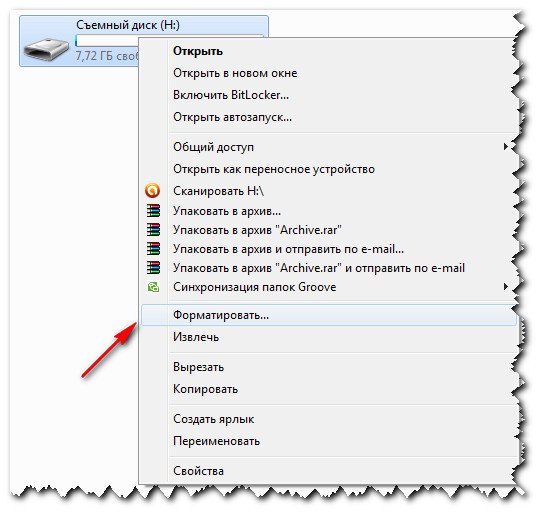
Image 4. Prejdite na nastavenia formátovania microSD kariet.
Krok 2..
- Máte okno s nastaveniami formátovania karty microSD. V stĺpci " Systém súborov»Počítač automaticky nastaví parameter" FAT32.", Ktorý sa odporúča pre väčšinu pohonov flash." Avšak, ak plánujete pokračovať v uložení na vašom microSD-mapa. Súbory, ktorých veľkosť presahuje 4 GB, Zmeňte parameter na " Ntfs».
- V predvolenom nastavení, napríklad počítač označuje riadok " Rýchle formátovanie" Ako ste čelia úlohe obnovy výkonu karty microSDA nielen odstrániť súbory uložené na ňom, potom musíte odstrániť značku z reťazca " Rýchle formátovanie».
- Ak chcete pokračovať, kliknite na tlačidlo "tlačidlo" Začať"A v malom rozbaľovacom okne s upozornením na vymazanie všetkých údajov z disku, kliknite na tlačidlo" V poriadku».
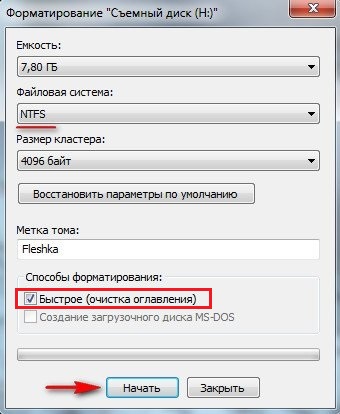
Image 5. Nastavenie a spustenie formátovania kariet microSD.
Krok 3..
- Po krátkom časovom období ( 5 - 15 minút) Okno sa objaví na obrazovke s oznámením o ukončení procesu formátovania.
- Odstrániť microSD karta Z počítača nastavte telefón a skontrolujte ho pre výkon.
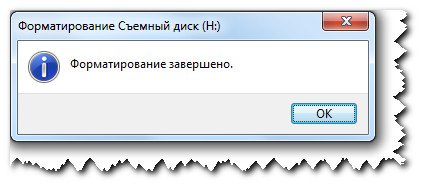
Obrázok 6. Dokončenie formátovania mapy.
Fyzické poškodenie
- Ak je poškodená karty microSD Sme fyzická, potom možnosť jeho zotavenia závisí od stupňa poškodenia. Ak rozumiete technike, môžete sa snažiť demontovať sami a skontrolovať kontakty na integritu.
- Ak nemáte dostatočné vedomosti, môžete sa obrátiť na problém služby. Avšak opravy karty microSD Nestojí za peniaze, pretože odborníci vás požiadajú o prácu. Lacnejšie zakúpiť novú pamäťovú kartu.
Ako obnoviť údaje, odstránené súbory z telefónnej karty SD: Obnova systému Windows
Ak ste tvoje microSD mapa. Je to poškodené programovo, ale nechcete sa uchýliť k formátovaniu, aby ste uložili údaje dostupné na ňom, existuje niekoľko spôsobov, ako ho obnoviť. Stojí za to povedať, že žiadna z týchto metód nedáva sto percent záruky, že oživenie bude úspešné, ale dáva zmysel vyskúšať.
DÔLEŽITÉ: Ak po výstupe karty microSD V objednávke ste vykonali postup formátovania, súbory uložené na nej nepodliehajú obnoveniu tejto metódy.
Tak, ako v prípade formátovania na obnovenie karty microSD A dáta uložené na nej budete potrebovať počítač so zabudovaným slotom alebo čítačkou kariet. Nástroje na obnovu Okná Je to nasledovné:
Krok 1.
- Pripojte svoj microSD karta K počítaču otvorte menu " Spustiť"A ísť na" Počítač».
- V okne otvárania pravým tlačidlom myši na zobrazené tam. microSD-mapa. A v zozname, ktoré sa zobrazí, vyberte položku Miesto " Vlastnosť».
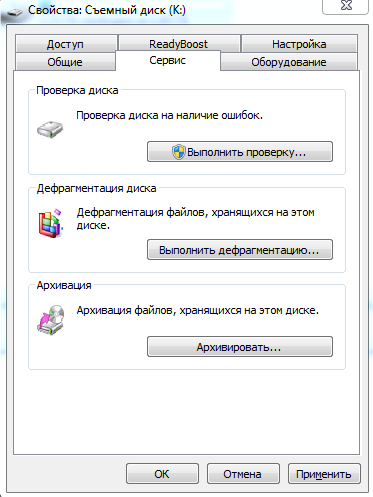
Obrázok 7. Overenie disku pre chyby.
Krok 2..
- V okne otvárania s informáciami o mape, prejdite na kartu " Služba"A v sekcii" Kontrola disku»Kliknite na tlačidlo" Tlačidlo " Vykonať kontrolu».
- Počítač spustí vaše skenovanie karty microSD Pre chyby. Po vyplnení tohto postupu vyberte kartu z počítača, zastavte telefón a skontrolujte výkon. Všetky údaje na mape po tomto postupe musia byť uložené nezmenené.
- Ak telefón znovu nemohol rozpoznať kartu, znova ho vložte do počítača a skopírujte všetky súbory uložené na iné vymeniteľné médiá.
Ako obnoviť pamäťovú kartu a údaje z pamäťovej karty telefónu? MicroSD telefón Reštaurovanie pamäťových kariet: Programy
Metóda obnovy karty microSD a uložené na údaje o IT pomocou Okná Celkom jednoduché, ale neefektívne. Ak je dokonca možné obnoviť odnímateľné médiá týmto spôsobom, potom nie je ani zďaleka, že všetky dostupné údaje zostanú v bezpečí a uchovávanie. Úspech obnovy priamo závisí od programovej karty používanej na resuscitáciu.
Dnes existuje mnoho veľkých z týchto programov na internete a takmer všetky z nich pracujú v tom istom princípe. V dôsledku toho, že v jednom z nich môžete ľahko obnoviť microSD karta as pomocou druhých.
Podľa mnohých užívateľských recenzií, najlepší nástroj na obnovenie flash diskov a pamäťových kariet R.saver. Tento resuscator program je známy nielen pre jeho multifunkčnú a kvalitu, ale aj pohodlnú kontrolu. Jeho hlavnou výhodou je schopnosť obnoviť dáta aj pri formátovaných vymeniteľných médiách. Stiahnuť ▼ R.saver môže byť z populárneho portálu Mäkký za tohto odkazu.
Postup obnovy karty microSD Použitie programu R.saver Je to nasledovné:
Krok 1.
- Stiahnuť ▼ Užitočnosť R.saver A odstráňte obsah archívu do samostatného priečinka. Program nevyžaduje inštaláciu. Spúšťací súbor je obsiahnutý v archíve.
- Vložiť microSD karta V špeciálnom sloti na počítači alebo použite čítačku karty USB, potom spustite nástroj R.saver.
- V hlavnom okne je nástroj na ľavej strane zoznam všetkých vymeniteľných médií pripojených k počítaču. Na pravej strane hlavného okna je stĺpec s podrobnými informáciami o každom z nosičov.
- Zvýraznite svoju myš microSD karta a kliknite na tlačidlo " Skenovať"Nachádza sa v hornej časti hlavného okna programu.
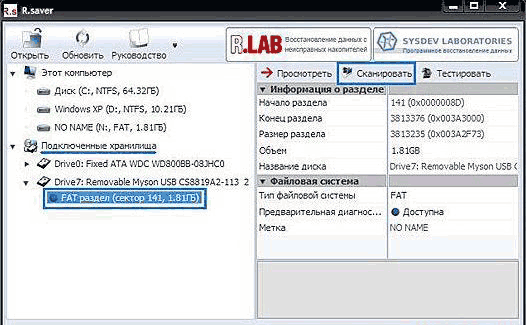
Image 8. Spustenie skenovania dát na jednotke Flash.
Krok 2..
- Proces skenovania médií sa spustí na dostupnosť údajov. Trvanie tohto procesu je úplne závislé od celkového objemu vášho karty microSD. Spravidla na skenovanie veľkosti mapy v 8 GB ísť okolo 15 - 20 minút.
- Akonáhle je proces skenovania dokončený, okno sa automaticky otvorí so zoznamom nájdených údajov. Zvýraznite súbor, ktorý potrebujete, a kliknite na tlačidlo "Tlačidlo" Ušetrite venované».
- Môžete tiež ušetriť niekoľko položiek naraz, kliknutím na ne s ľavým tlačidlom myši s pinch kľúčom " Cttrl».
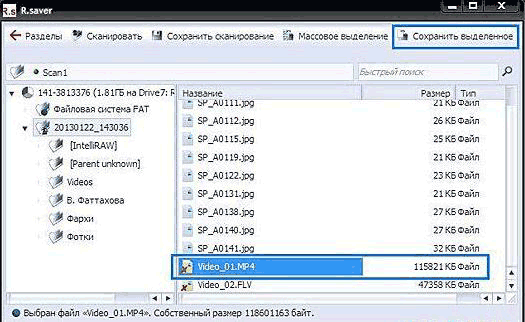
Image 9. Vyberte súbory na ukladanie.
Krok 3..
- V poslednej fáze sa vám nástroj požiada o určenie cesty na uloženie obnovovaných údajov. V okne, ktoré sa otvorí, vyberte príslušný priečinok, kliknite na tlačidlo "Tlačidlo" Uložiť"A čakať na dokončenie procesu kopírovania.
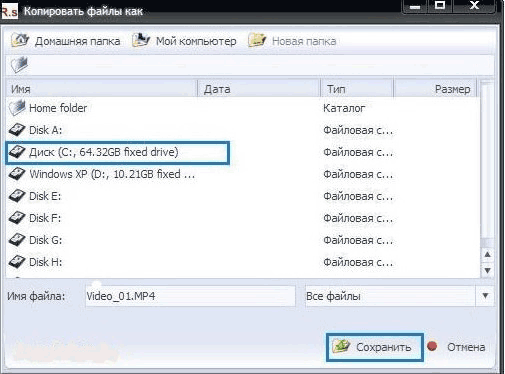
Obrázok 10. Ukladanie údajov z flash disku.
Ďalšie informácie
- V prípade, že váš microSD mapa. Bolo to fyzicky poškodené, obnoviť údaje z neho, môžete sa obrátiť na špeciálne služby, kde pre konkrétny poplatok, experti obnovia všetky možné údaje z karty. Bohužiaľ, ak boli odvetvia skladovania poškodené, údaje nie je možné obnoviť z nich možné.
